حل مشکل نمایش زیرنویس فارسی در ویندوز ۱۱ و ویندوز ۱۰

حل مشکل نمایش زیرنویس فارسی در ویندوز 11 و ویندوز 10
به طور حتم تاکنون بارها با مشکل نمایش زیرویس فارسی در سیستم عامل های مختلف از جمله ویندوز ۱۰ و ویندوز ۱۱ مواجه شده اید و شاید برخی از شما دلیل این موضوع را نمی دانید. در این مطلب آموزشی، یک راهکار سریع و آسان را برای حل مشکل ارائه می دهیم که نیاز به دانش فنی خاصی ندارد. در بسیاری از موارد، مشکل عدم نمایش درست زیرنویس فارسی به نرم افزار پخش فیلم سیستم عامل شما ارتباطی نداشته و باید این مورد را از طریق تنظیمات ویندوز برطرف سازید.

دلیل اصلی مشکل نمایش زیرنویس فارسی در ویندوز چیست؟
ابتدا به دلیل عدم نمایش درست کلمات در زیرنویس فارسی می پردازیم که به تنظیمات System Locale برای نرم افزار های فاقد Unicode مربوط است. در حقیقت سیستم عامل ویندوز پس از نصب و در صورتی که در ستاپ ویندوز، زبان فارسی را به صورت پیش فرض انتخاب نکنید، با تنظیمات زبان انگلیسی برای نمایش اعداد و تاریخ راه اندازی می شود. در این شرایط، نرم افزار ها نیز از همان الگوی زبان برای راه اندازی استفاده می کنند و به این شکل، برای نمایش زیرنویس فارسی با مشکل مواجه می شوید. هر چند ممکن است که مشکل در نمایش زیرنویس برای همه فیلم و سریال ها رخ ندهد، اما به طور کلی باید راهکاری برای برطرف سازی آن به کار گیرید.
حل مشکل نمایش زیرنویس فارسی در ویندوز ۱۰ و ویندوز ۱۰
برای حل این مشکل به صورت آسان و سریع باید مراحل زیر را انجام دهید:
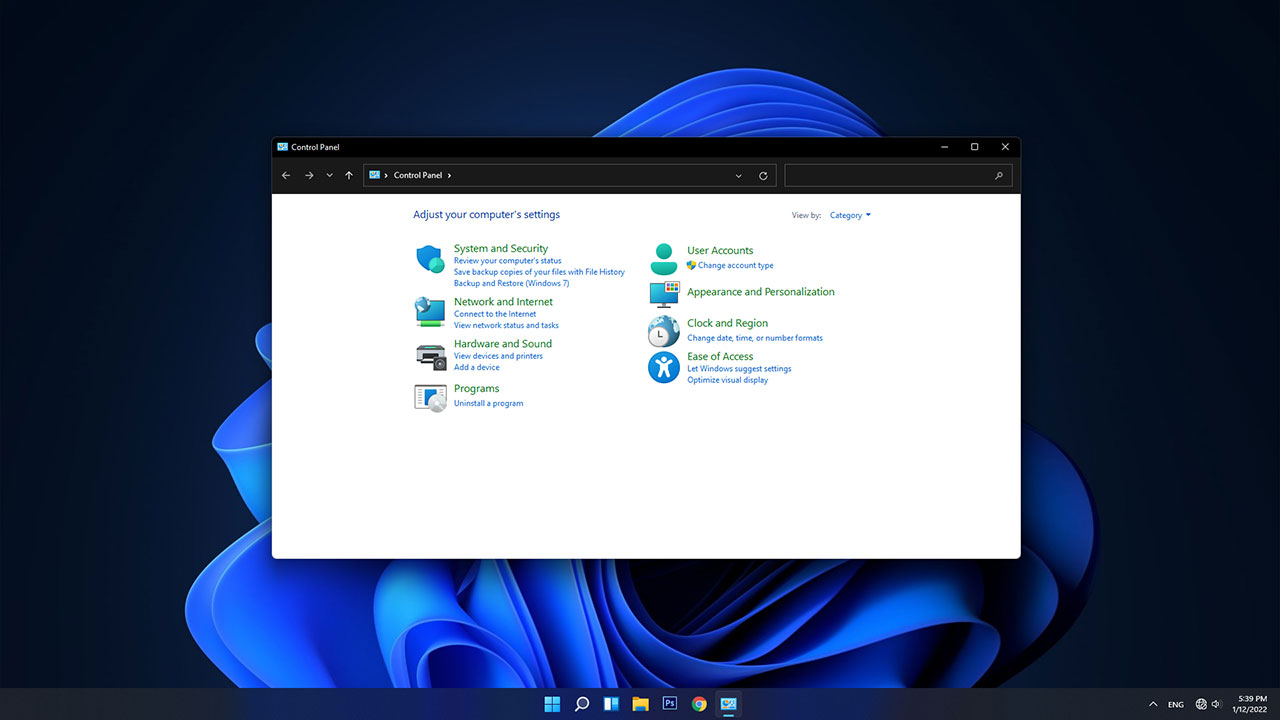
۱- کنترل پنل را باز کنید. برای این کار در منوی Start، یا بخش Run باید عبارت Control Panel را تایپ کرده و روی آن کلیک کنید.
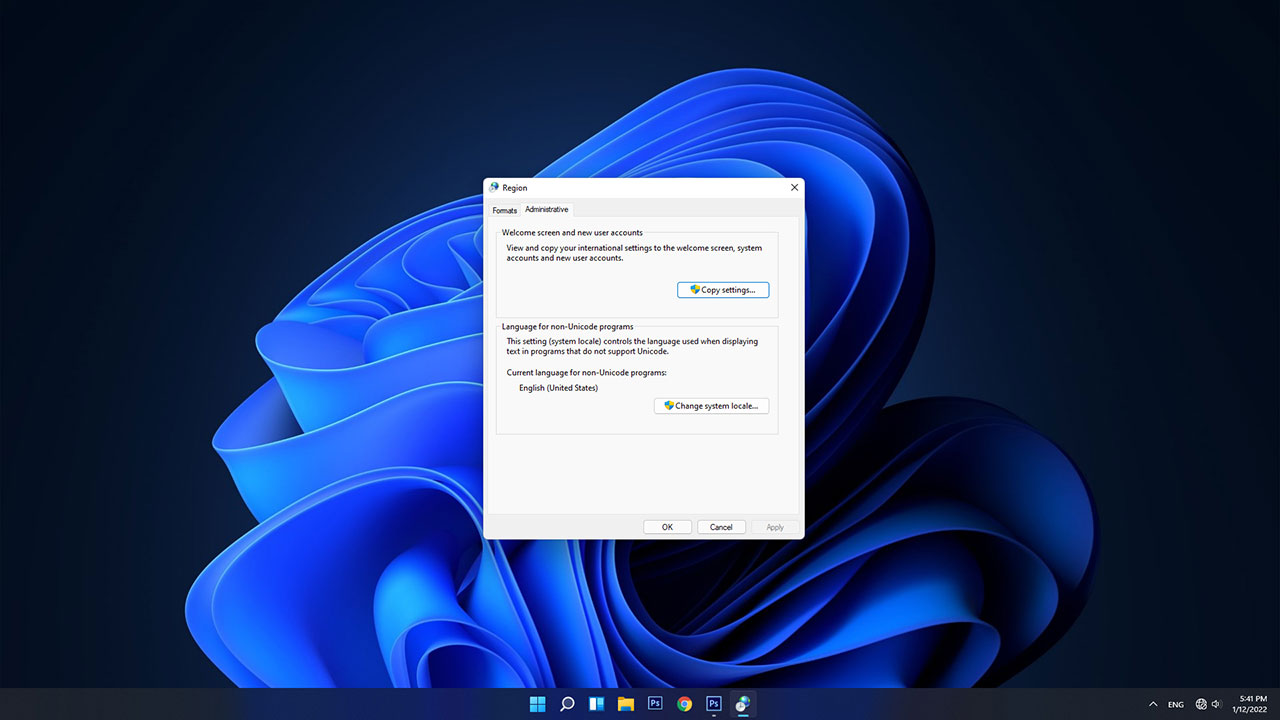
۲- سپس تنظیمات نمایش کنترل پنل را از بخش View By روی Category قرار داده و سپس روی عبارت Change date, time, or number formats کلیک کنید.
۳- در صفحه باز شده به تب Administrative بروید. اکنون روی Change System Locale کلیک کنید تا پنجره ای جدید باز شود.
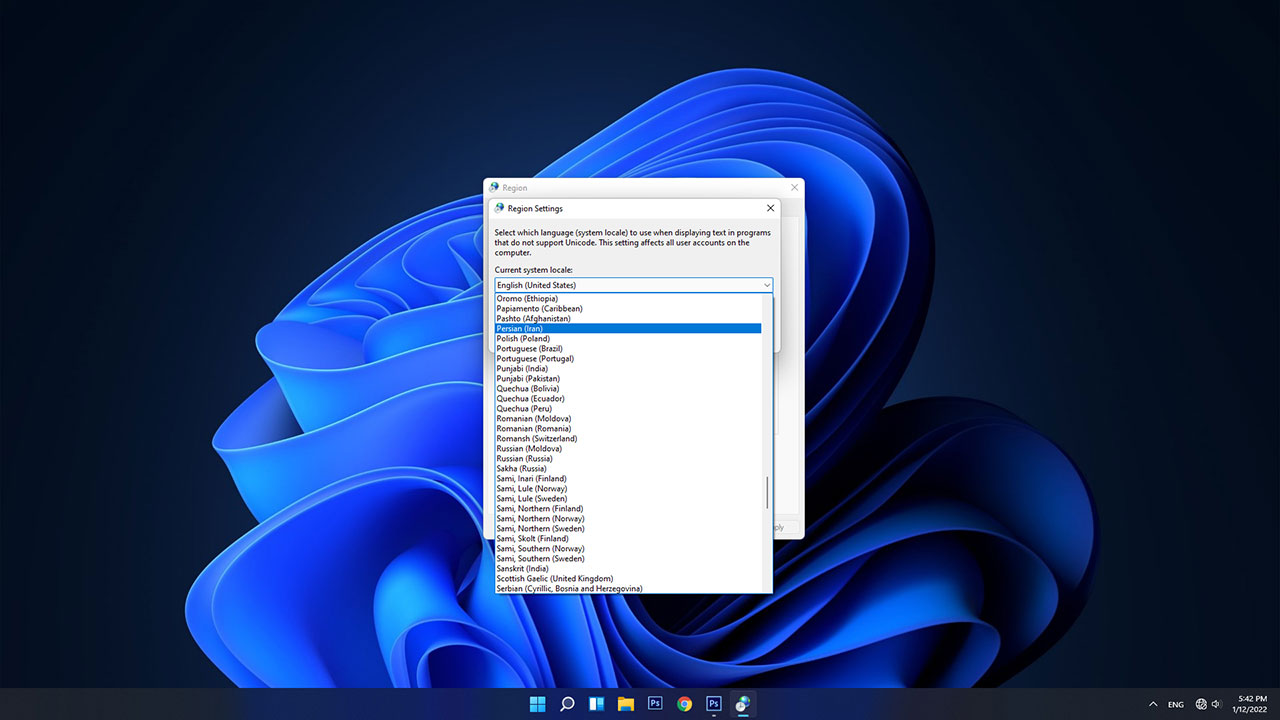
۴- در این مرحله باید زبان فارسی یا Persian را از لیست بازشونده انتخاب کنید.
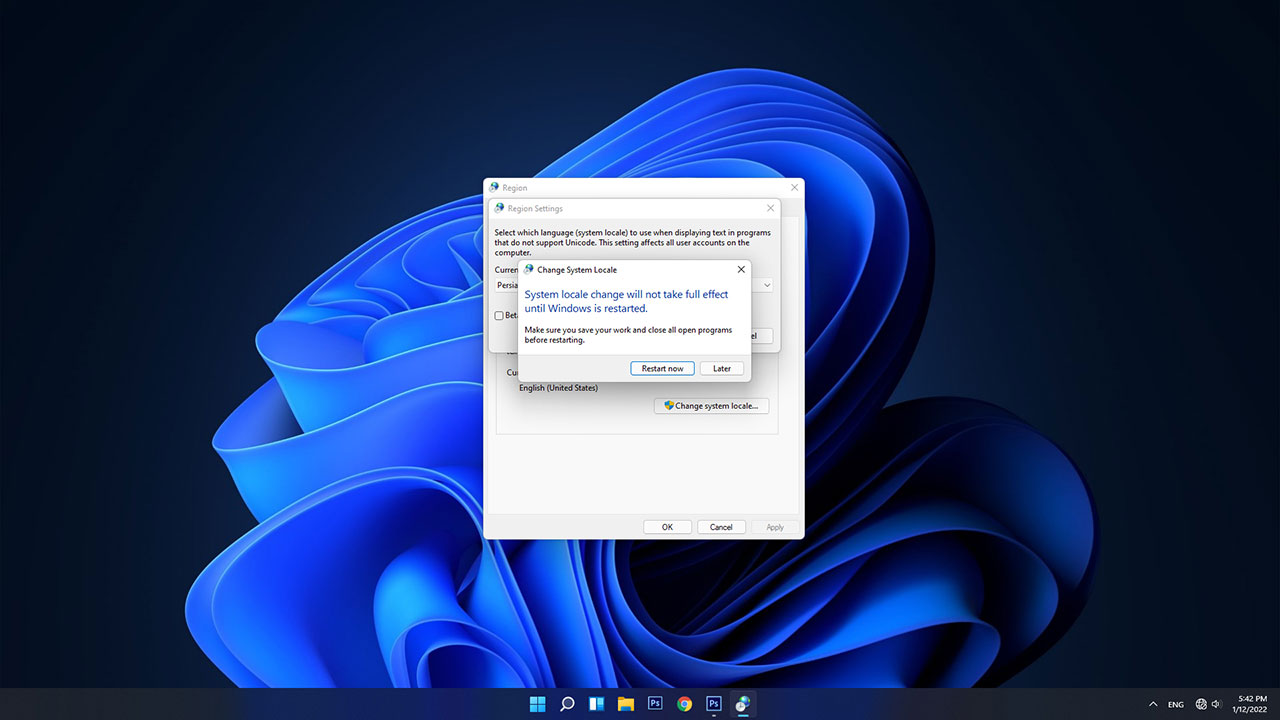
۵- پس از تایید، پیغامی برای راه اندازی مجدد سیستم عامل نمایش داده می شود که دو گزینه Restart Now برای راه اندازی مجدد در همین لحظه و Later برای راه اندازی مجدد در آینده نمایش داده می شود. در صورتی که فایل های خود را ذخیره کرده و هیچ کار نا تمامی ندارید، گزینه Restart Now را کلیک کرده و منتظر راه اندازی مجدد سیستم عامل بمانید.

۶- پس از راه اندازی مجدد، مشاهده خواهید کرد که مشکل نمایش زیرنویس فارسی در ویندوز ۱۱ و ویندوز ۱۰ به طور کامل برطرف شده است.


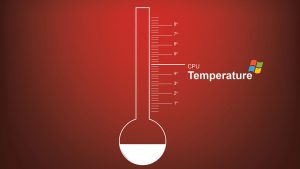






اگر با این تنظیم هم نشد همون جا تو تب formats. گزینه format رو به زبان فارسی تغییر بدید که البته قالب تاریخ و ساعتتون فارسی میشه. من این کارو کردم مشکلم حل شد.